Здравствуйте!
Чтобы операционная система работала быстро и без сбоев, нужно следить за состоянием процессора. Если ЦП загружен огромным количеством задач, он будет отвечать за команды пользователя медленно.
В этой статье я расскажу, что делать, если Wsappx грузит диск Windows 10, как исправить ситуацию. Wsappx — часть ОС Windows 10, он связан с ее приложениями. При использовании операционной системы он сильно грузит процессор. Сейчас вы узнаете, как диагностировать проблему и устранить.
Диагностика ЦП и диска
Если ПК или ноутбук с ОС Windows 10 стал работать медленно, необходимо проверить загрузку процессора:
- Переходим в диспетчер задач:
- нажимаем комбинацию «Win+X», на экране появится следующее меню, выбираем «Диспетчер задач»:
adadad
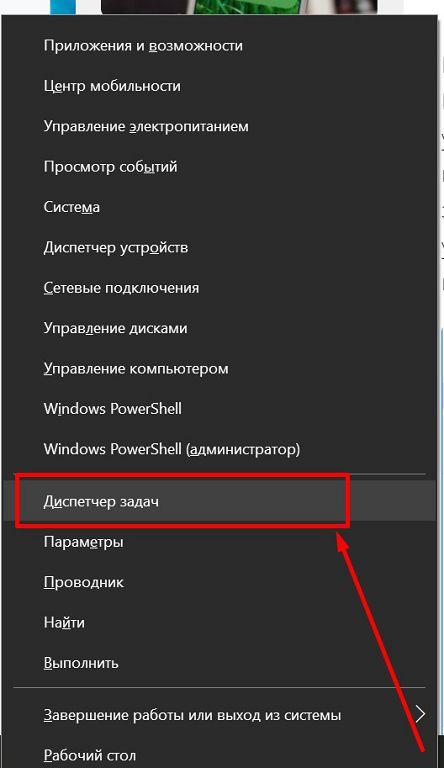
- аналогичную функцию вызываем комбинацией клавиш «Ctrl+Alt+Del»:
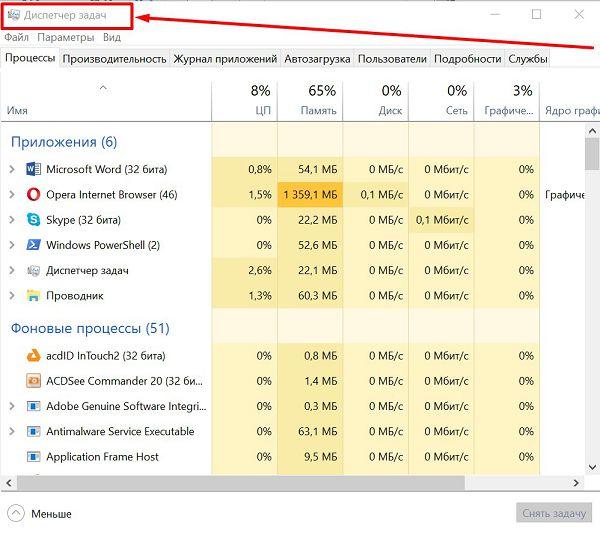
- чтобы увидеть все процессы в алфавитном порядке, в меню диспетчера задач выбираем вкладку «Подробности»:
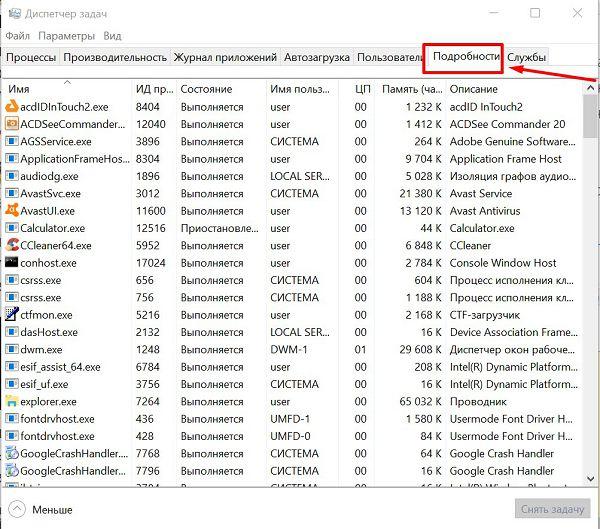
2. Для сортировки процессов по степени загрузки процессора, необходимо во вкладке «Процессы» нажать на «ЦП»:
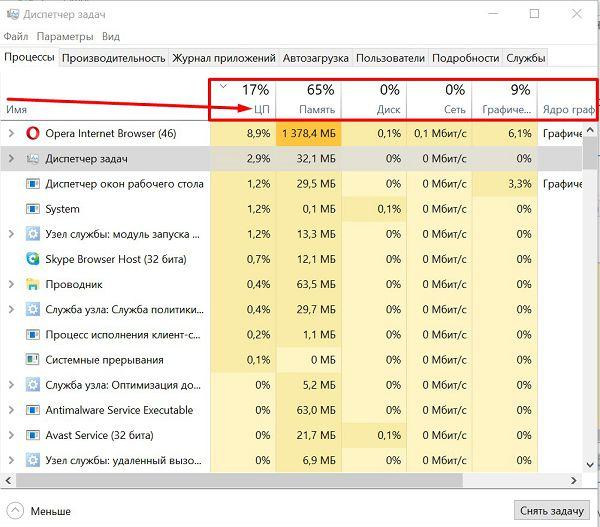
В результате в верхней части списка окажутся наиболее ресурсоемкие процессы для Windows 10.
Чтобы снизить загрузку ЦП, можно отключить неиспользуемые приложения. Например, программа uTorrent сильно замедляет работу ОС. Поэтому после завершения скачивания необходимых торрентов лучше ее закрыть. Чтобы отключить соответствующую программу, нужно найти ее в списке открытых приложений в «Диспетчере задач».
Если работу операционной системы замедляет активная антивирусная программа, то необходимо дождаться завершения сканирования и закрыть ее.
Процесс Wsappx в «Диспетчере задач» выглядит следующим образом:
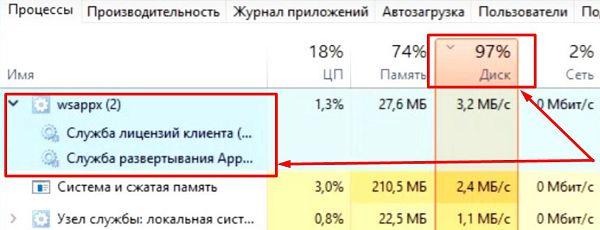
Он включает в себя два процесса:
- AppXSVC — служба развертывания AppX. Позволяет оперировать развертыванием приложений формата «AppX». Этот процесс применяется при инсталляции, обновлении, деинсталляции программ магазина. При запуске одного из приложений Microsoft Store этот процесс в «Диспетчере задач» появляется автоматически.
- ClipSVC — служба лицензий клиента. Необходима для функционирования платных и условно-бесплатных программ Магазина. Из-за этого процесса платное приложение AppX не сможет запуститься на компьютере с другой учетной записью.
Почему Wsappx сильно нагружает ЦП и диск Windows 10?
Процесс загружает ЦП при инсталляции, удалении или обновлении приложений Microsoft Store. Wsappx снижает производительность системы. Все программы Магазина задействуют процесс. При установке, деинсталляции, обновлении стандартных приложений Windows 10 запускается Windows Installer, который не отличается ресурсоемкостью.
Таким образом, сильная загрузка процессора при инсталляции, удалении или обновлении приложений Магазина — вполне нормальна. Нужно дождаться окончания процесса и снова проверить состояние ЦП в «Диспетчере задач».
Если пользователь не запускал ни одной программы Microsoft Store, а процессор все равно загружен, то дело в автоматическом обновлении приложений. Для диагностики нужно снова открыть «Диспетчер» и проверить, какими задачами занят процессор.
Устранение сильной загрузки Windows 10
Почти все пользователи останавливают ресурсоемкий процесс в «Диспетчере задач». Но проблема через некоторое время может появляться снова. Поэтому нужно взять на вооружение несколько способов оптимизации ОС. Итак, если Wsappx грузит диск Windows 10, как исправить проблему:
- Нужно отключить виджеты:
- для оптимизации работы ЦП необходимо отключить виджеты меню «Пуск». Они практически всегда скрыты от глаз пользователя, но сильно нагружают процессор, тормозят работу ОС. Для отключения анимационных виджетов нужно зайти в соответствующее меню: нажимаем на кнопку «Пуск»/ правой кнопкой по Microsoft Store/ More/ Turn Live Lile off («Отключить живые плитки»).
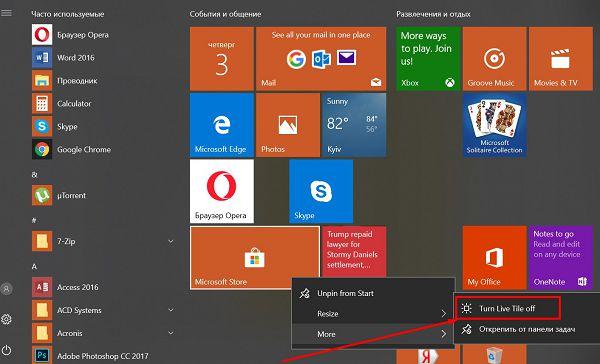
- если нет необходимости дальше использовать виджеты, можно открепить их от начального экрана: нажать «Пуск»/ правой кнопкой по Microsoft Store/ More/ Unpin from Start off («Открепить от начального экрана»).
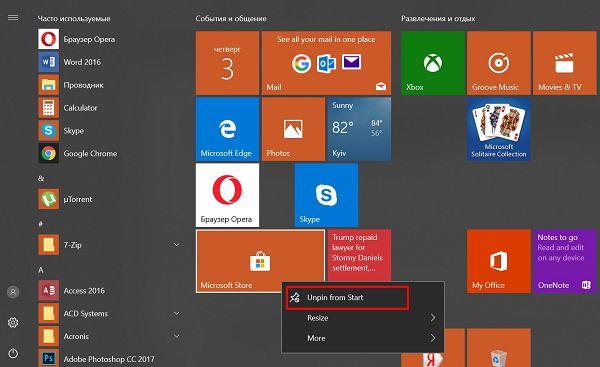
- далее рекомендуется войти в «Диспетчер», чтобы проверить состояние ЦП.
2. Отключить Store. Чтобы значительно разгрузить процессор, можно отключить работу Store. Эта процедура выполняется в настройках групповой политики:
- наживаем комбинацию «Win+R», затем вводим в командную строку — gpedit.msc:
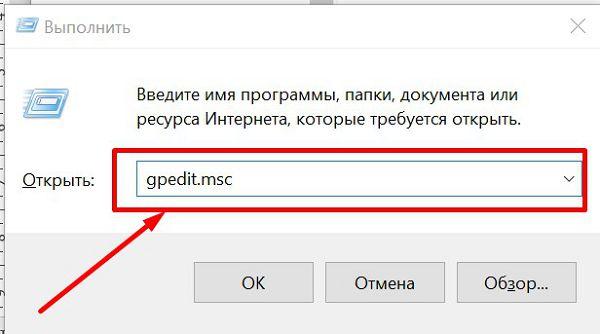
- появляется следующее окно:
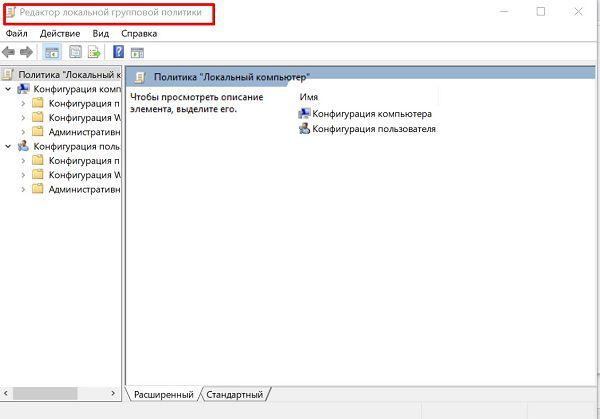
- проходим путь: «Конфигурация компьютера»/ «Административные шаблоны»/ «Компоненты Windows»:
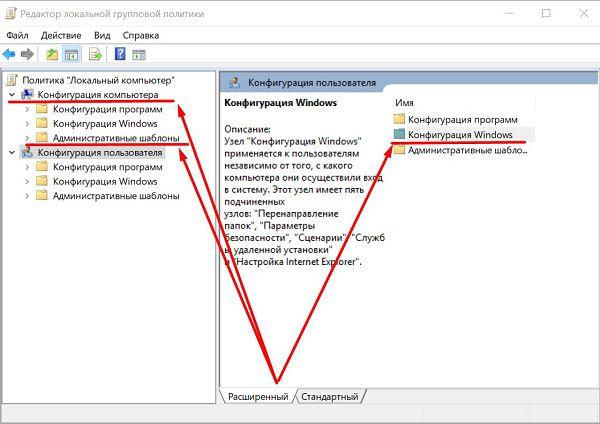
- затем нужно в «Компонентах Windows» нажать на «Магазин» и далее: «Отключить приложение Магазин»:
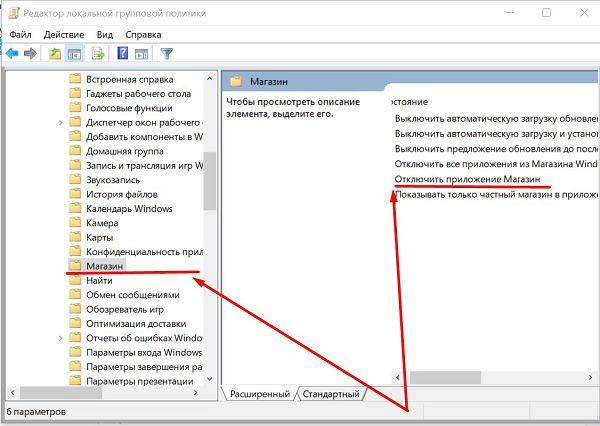
- в появившемся окне выбираем «Отключено» и «Применить», сохраняем («ОК»).
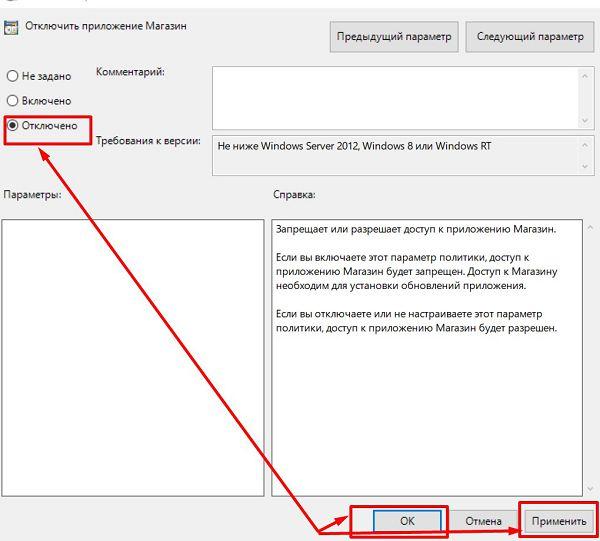
Чтобы полностью удалить Магазин, нужно воспользоваться специальной утилитой Microsoft PowerShell. Она вызывается комбинацией «Win+X». Как пользоваться Microsoft PowerShell — отдельная тема.
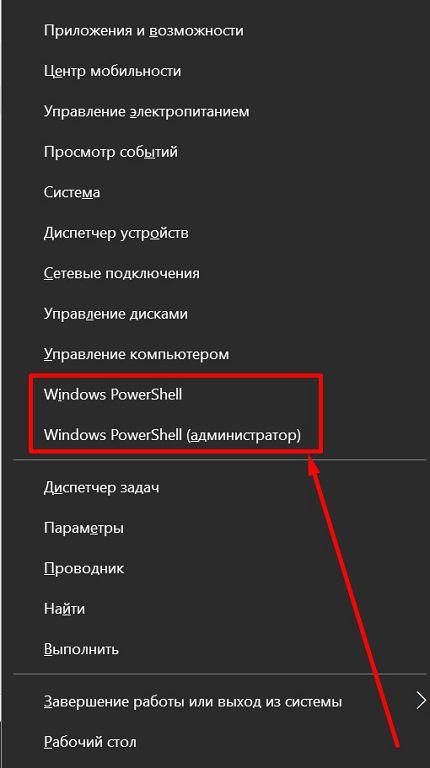
Заключение
Чтобы оптимизировать работу ОС, исправить, если wsappx грузит диск Windows 10, нужно воспользоваться вышеописанными рекомендациями. В целом поддерживать операционную систему в состоянии боеготовности — просто, достаточно уделить этому вопросу несколько минут, периодически открывая «Диспетчер задач» и отслеживая ресурсоемкие процессы. Все неиспользуемое нужно отключать, причем желательно вносить соответствующие настройки в локальную групповую политику Windows.